在Chrome浏览器中设置每次启动时打开指定的网页是一个简单而实用的特性,可以帮助您快速访问您最常使用的网页。以下是如何进行设置的步骤:

1.打开Chrome浏览器
首先,确保您的Chrome浏览器已经打开。
2.进入设置菜单
点击浏览器右上角的三个垂直点(也称为“菜单”按钮),然后选择“设置”。
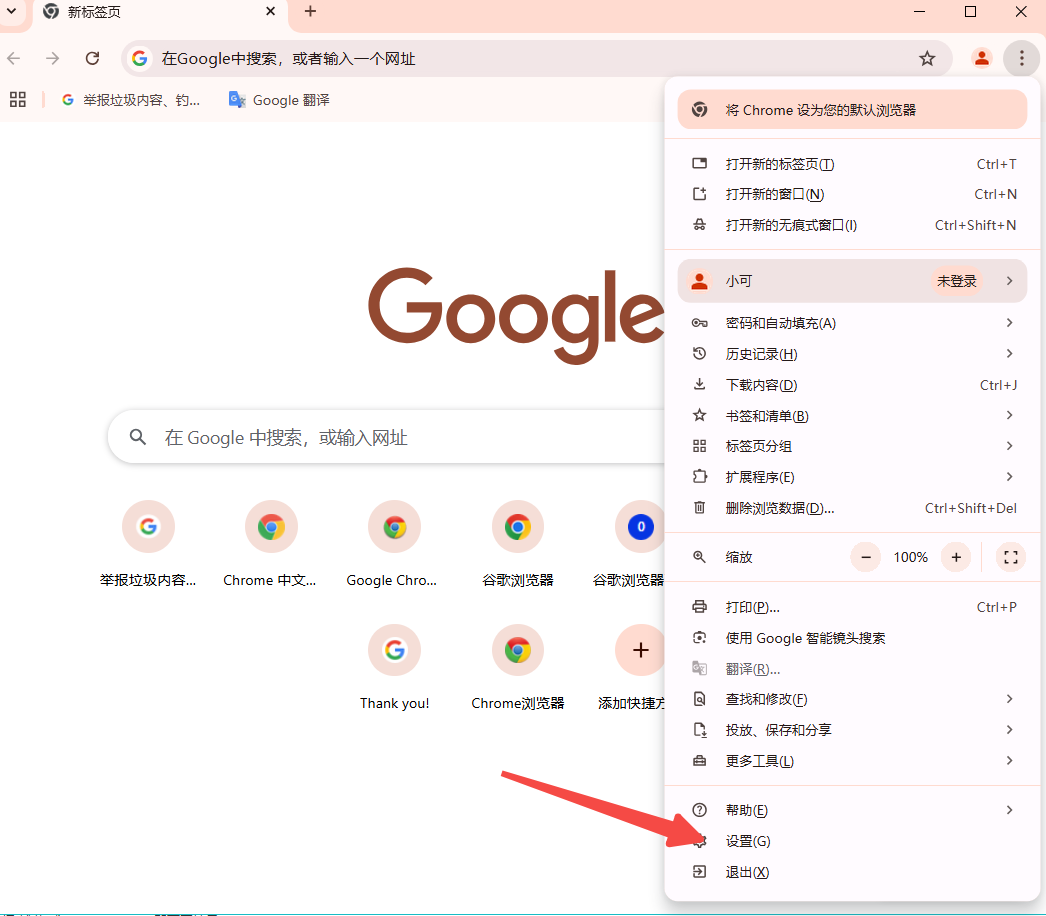
3.找到启动时的选项
在设置页面中,向下滚动直到找到“启动时”部分。这里有几个选项可以选择:
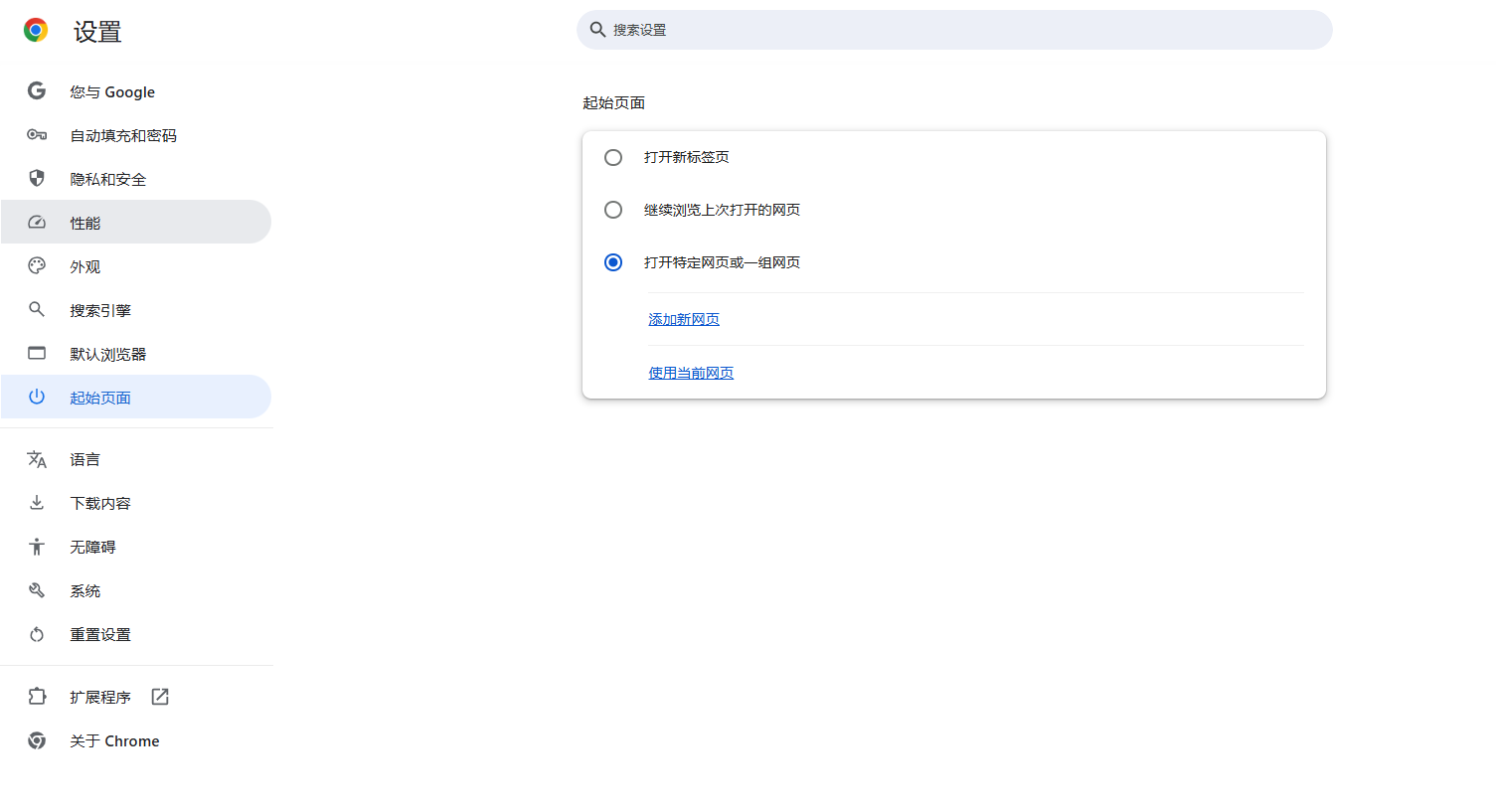
-打开新标签页:这是默认选项,每次启动Chrome时都会打开一个新标签页。
-继续浏览上次关闭的网页:如果您希望在关闭并重新启动Chrome后能够恢复到之前的会话状态,可以选择此项。
-打开特定网页或一组网页:这是我们需要选择的选项。
4.设置启动网页
点击“打开特定网页或一组网页”旁边的“添加一个网址”,然后在弹出的对话框中输入您想要设置为启动页的网址。例如,如果您想每次启动Chrome时都打开Google首页,您可以输入Google的网址。
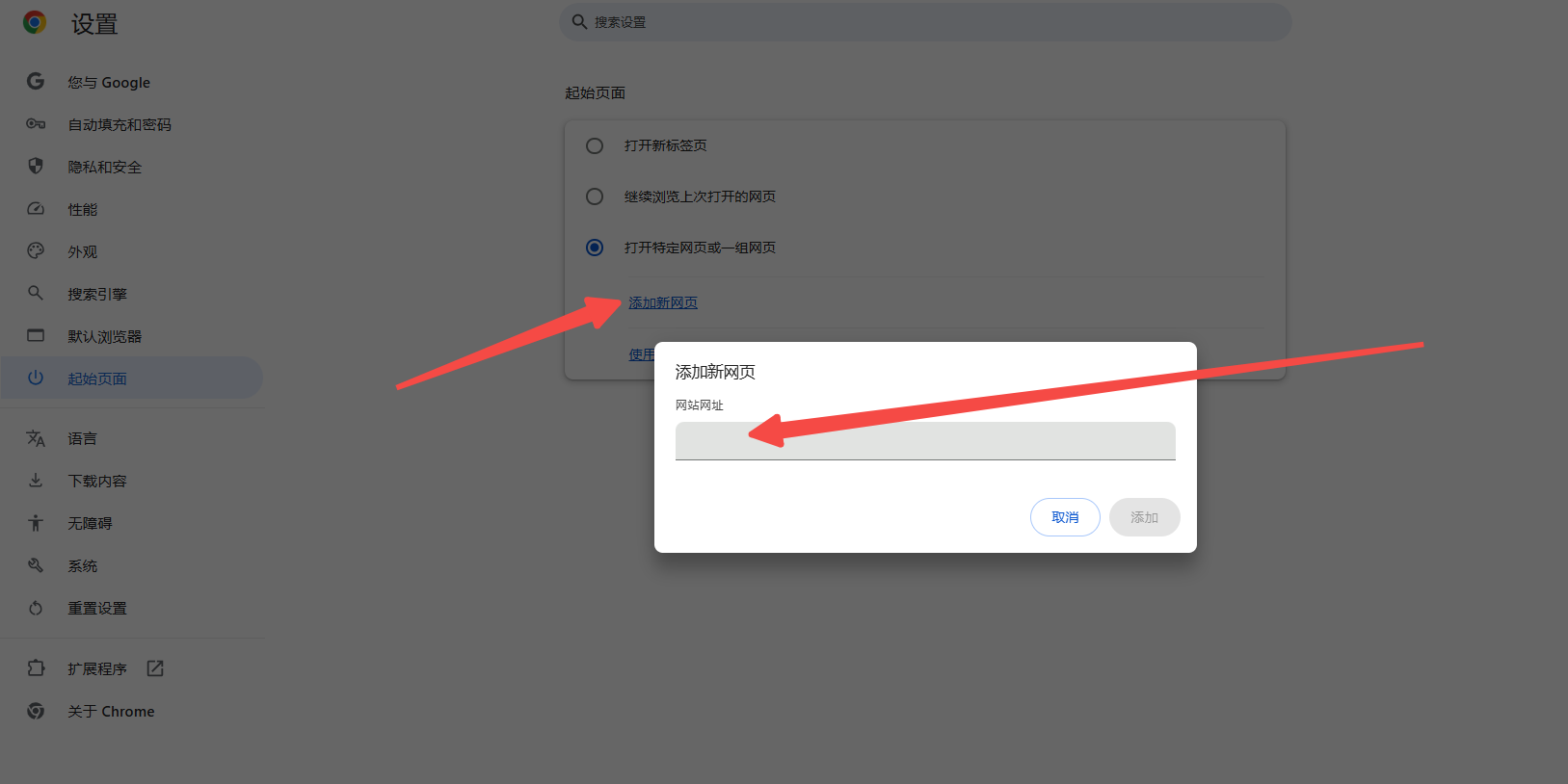
5.确认和保存
输入完毕后,点击“添加”按钮。此时,您应该能在列表中看到刚刚添加的网址。如果需要添加多个网址,可以重复上述步骤。
6.重启Chrome以测试
为了确保设置生效,您可以关闭并重新打开Chrome浏览器,看看是否会自动打开您设定的网页。
通过以上步骤,您就可以轻松地将Chrome浏览器设置为每次启动时自动打开指定的网页了。这对于提高工作效率或保持日常浏览习惯非常有帮助。
